笔记本电脑接了显示器没声音,如何解决?
前几天我给笔记本用HDMI线接了个外接显示器,一直在做数值计算、画图,没来得及听音乐,看视频。
今天看看了视频,发现没有声音!我一脸懵逼,转念想起大学时期,老师说HDMI线也可以传输声音,直接把声音传到显示器上了,而我的显示器不带着扬声功能!(带声音的显示器用HDMI线连接笔记本后,可以直接放出声音)
土豪方法(穷人勿看!)
买一个带扬声器的显示器,再把现在的不带声音的显示器用力砸了!并且录制小视频,传到各大网站,让全世界都知道您的壕!让JACK云、pony腾、bai宏和建林王为您喝彩!

正常方法(极简方法!)
任务栏找到喇叭(扬声器)的图标,右键
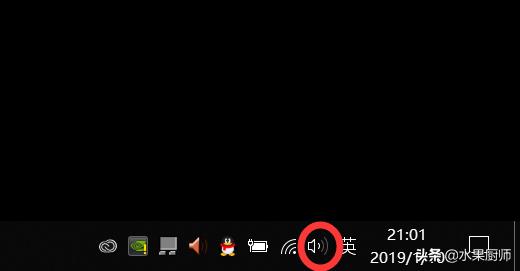
选择”打开声音设置(E)“
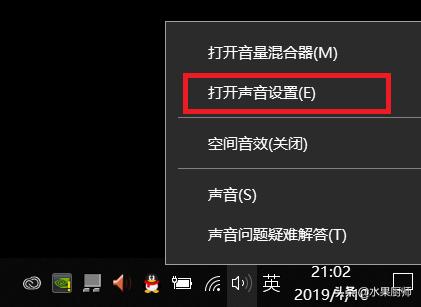
选择输出设备,默认是“DELL P2419H(英特尔(R)显示器音频)”,调整为“扬声器(Realtek High Definition Audio)”,即可发出声音。如果接了音响,调成音响也可以!
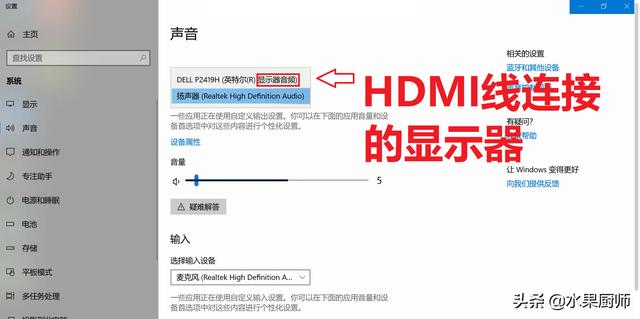
复杂步骤(慢性子看!)
右键此电脑——属性
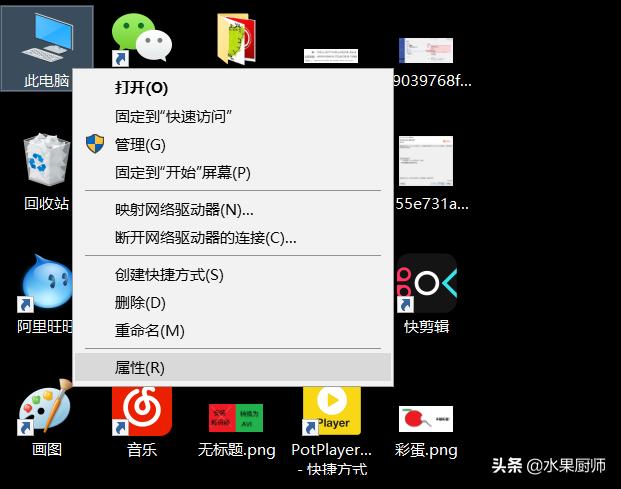
控制面板
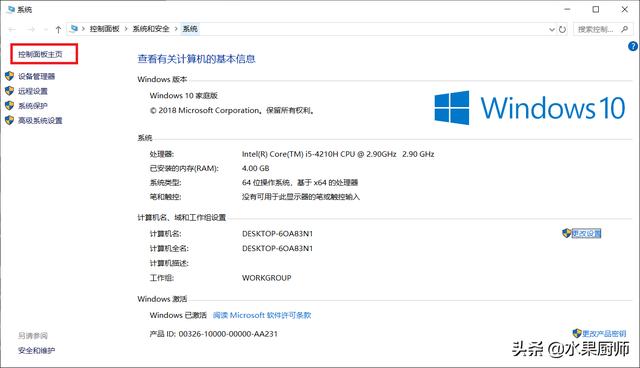
硬件和声音
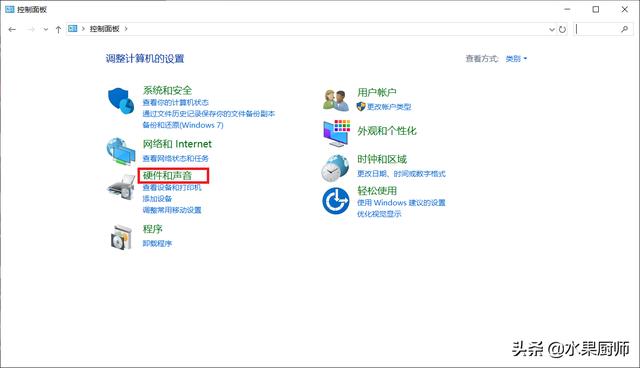
管理音频设备
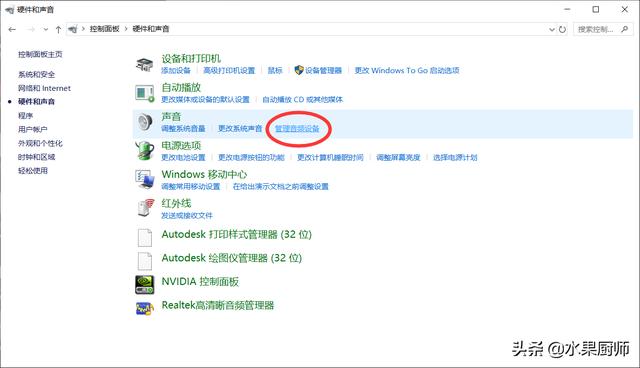
设置扬声器
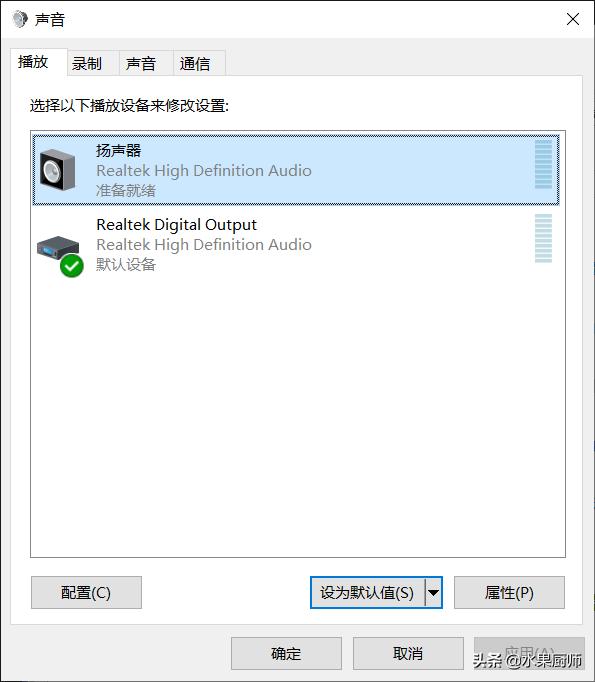
本期总结
接了双屏照样浪!一手视频,一手工作!有声音,爽歪歪!
水果厨师,崇尚简单!





















 2万+
2万+

 被折叠的 条评论
为什么被折叠?
被折叠的 条评论
为什么被折叠?








